
Med teknikens framsteg har människor nuförtiden olika sätt att kommunicera med andra även runt om i världen, virtuellt. Sociala medieplattformar har blivit populariserade. Onlineverktyg har introducerats som gör det möjligt för människor att träffas och chatta. Det finns faktiskt många, men Skype verkade vara det mest kända.
Under skypemöten och videosamtal finns det oftast behov av att skriva och ta ner alla viktiga punkter. Men istället för att skriva kan inspelningen vara ett bättre sätt. Så vi är här för att diskutera Skype-skärminspelare till dig!
Har du någonsin upplevt behovet av att göra detta? Tja, du måste stanna kvar på den här sidan för att kolla in listan! Här är de tillgängliga alternativen för dig!
InnehållsguideDel 1: Spela in Skype-skärmen med den inbyggda inspelningsfunktionen i SkypeDel 2: Toppprofessionella Skype-skärminspelare för dig att väljaBonustips: Konvertera dina Skype-inspelningar till valfritt annat format du önskar
Skype har också sin standard och inbyggda inspelningsfunktion som låter dig spara och fånga varje ögonblick under Skype affärsmöten eller chattar.
För att kunna använda den här funktionen behöver du bara följa guiden nedan.
Steg 1: Starta Skype-samtalet eller mötet när du vill.
Steg 2: Under samtalet, om du använder antingen en persondator eller en mobil enhet, kan du bara markera "+ Fler alternativ " och från listan som skulle visas, välj "Starta inspelning ".
Omedelbart, efter att ha markerat "Starta inspelning"-knappen, kommer hela skärmen att spelas in. En aviseringsbanner kommer också att visas och ses av alla deltagare. Om du äntligen ville stoppa inspelningsprocessen, bara tryck på den röda knappen du kommer att se överst på skärmen. Och för att spara inspelningsvideon klickar du bara på de tre prickarna bredvid och trycker på "Spara som ”-knappen för att välja var den inspelade videon ska lagras. Videor som spelats in via Skype-applikationen är vanligtvis i MP4-format.
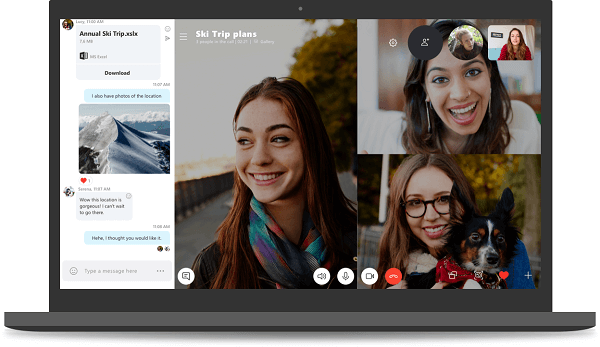
Bortsett från att spela in skype-skärmen, kanske du vill veta hur du spelar in din skrivbordsskärm utan ansträngning. Klicka på den här länken för att lära dig hur du spelar in din skrivbordsskärm.
Förutom den inbyggda inspelningsfunktionen i Skype-applikationen kan du också använda flera fantastiska skärminspelare. Här är listan över de mest betrodda, använda och bevisade av många.
Som inledningsvis nämnts låter den inbyggda inspelaren i Skype dig spela in Skype-skärmen och producera videor i MP4-format. Jo, My Screen Recorder låter en användare spela in hela skypeupplevelsen, både video och ljud som kan sparas som antingen WMA, MP3, eller WAV-filer.
Så här kan du göra skype-skärminspelning med My Screen Recorder.
Steg 1: Ladda ner och installera My Screen Recorder.
Steg 2: Öppna och starta programmet.
Steg 3: Tryck på inspelningsknappen för att börja.
Nedan visas detaljerna för varje steg.
Naturligtvis är det första som måste göras att se till att denna My Screen Recorder är tillgänglig på din persondator. Detta är lättillgängligt på webben och kan enkelt laddas ner. Installationen är också för enkel.
När programmet har lanserats, gå bara till "Fil "-knappen och sedan "Spela in ”. Du har möjlighet att välja om du bara ska spela in videon eller ljudet. Om du bestämt dig för att välja en kan du fritt inaktivera den andra. När du är klar markerar du bara "OK "-Knappen.
För att börja spela in, du kan bara klicka på "F8 ”-knappen. Den här tangenten låter dig också pausa om du vill hoppa över några detaljer. Till stoppa processen, du kan bara trycka på "F9 ”Nyckel.
Förutom My Screen Recorder kan du också använda denna DVDVideoSoft Skype Recorder. Den här har visat sig vara säker och innehåller inga buggar och virus. Detta ger dig chansen att spela in din skype-skärm under möten och samtal och fångar alla bilder och ljud tydligt. Med ett mycket enkelt gränssnitt kan människor enkelt navigera i det här programmet utan krångel. Den producerar också fantastiska videor av bra kvalitet och har till och med "pausa inspelningsfunktionen ”. Det bästa är att detta bara förbrukar få och mindre lagringsutrymme på din enhet! Du behöver inte oroa dig för att ha programvara som i hög grad använder allt din dators lagringsutrymme!
På samma sätt, när programmet väl har öppnats, behöver du bara välja och ange destinationsmappen där den inspelade filen kommer att sparas. Och börja bara processen genom att trycka på "Start ”-knappen, pausa varje ögonblick du inte vill fånga och klicka på ”Sluta ”-knappen för att slutligen avsluta och spara filen.
Detta program producerar filer i MP4 och MP3 format som båda är kända för att vara kompatibla med många mediaspelare och till och med prylar och enheter.

Om ditt svar på ovanstående är ja, ja, i den här delen kommer vi att presentera den bästa video- och ljudkonverteraren i stan, DumpMedia Video Converter!
Gratis nedladdning Gratis nedladdning
Detta verktyg har litats på och använts av många användare i denna moderna tid eftersom dess förmågor och funktioner har visat sig vara fantastiska och med fantastiska resultat. Konverteringen har gjorts enkelt och effektivt med detta verktyg.
Huvudfunktionen hos detta verktyg är video- och ljudkonvertering till olika önskade format utan kvalitetsförlust, till och med att behålla det ursprungliga utseendet. Detta stöder många format som de populära MP4, AVI, WMA, WAV, FLAC, MOV och mycket mer! Dessutom kan du enkelt konvertera DVD och videor till GIF, video eller ljud. Detta samt redigerings- och förbättringsfunktioner där du kan utföra justering av ljusstyrka, kontrast, mättnad och volymkontroll. Det går även att lägga till undertexter! Bortsett från dess huvudfunktion är den här programvaran med ett användarvänligt gränssnitt och erbjuder enkla steg för att utföra de önskade processerna.
Nedladdning och till och med installation av detta program kan göras på bara några minuter och kräver bara några få klick. Du måste ha dina konverterade video- eller ljudfiler genom att bara följa några enkla steg.
Så här går du vidare med Skype Screen Recording till valfritt formatkonvertering:
Steg 1. ladda ner och installera DumpMedia Videokonverterare.
Steg 2. Starta programmet och importera videofilen.
Steg 3. Mata in ett annat önskat format som utdataformat.
Naturligtvis är du skyldig att se till att detta DumpMedia Video Converter skulle laddas ner och installeras på din persondator. Som anges i rubriken ovan är detta ett verktyg som du kan använda offline (utan internetanslutning) så länge det är korrekt installerat på din dator.
När installationen är klar är nästa steg att starta programmet och klicka på "Lägg till filer ”-knappen för att välja videofilen du vill konvertera. Du kan också dra och släppa filen direkt från platsen till programmets huvudgränssnitt. Du kan välja ett antal filer eftersom det här programmet stöder batchkonvertering.

När filer har lagts till och importerats, nästa skulle vara valet av önskat utdataformat som du kan göra genom att markera "Konvertera alla uppgifter till: ”. Du har många alternativ du kan välja mellan såsom MP4, AVI, WMV, MPG och många fler. I det här fallet borde vi konvertera filen till något annat önskat format. Se till att välja en från listan som du kommer att se på skärmen. När du är klar väljer du destinationsmappen där den utgående eller konverterade filen skulle sparas genom att klicka på knappen "Bläddra". När allt har ställts in perfekt klickar du bara på "Konvertera ”-knappen för att börja med konverteringsprocessen.

När du är klar med dessa steg kan du förhandsgranska och kontrollera den konverterade filen genom att trycka på alternativet "Öppna mapp". Genom att utföra bara dessa tre enkla steg, går du till att ha din konverterade video på bara några minuter.
Slutsatser
Vi har två alternativ för dig om du skulle spela in din skype-skärm under affärsmöten, personliga chattar eller samtal. Du kan välja att antingen använda standardinspelaren och den inbyggda brännaren i Skype-applikationen eller använda andra professionella programvaror som kan utföra uppgiften och fånga varje ögonblick under samtalet.
Bortsett från de fantastiska sätten som presenterades och diskuterades, framhävdes också en fantastisk videokonverterare. DumpMedia Video Converter är mycket kapabel att omvandla antingen dina video- eller ljudfiler i olika format eftersom den stöder mycket! Namnge det bara!
Får du lite kunskap från det här inlägget? Vad sägs om att dela med dig av dina tankar? Lämna det nedan!
